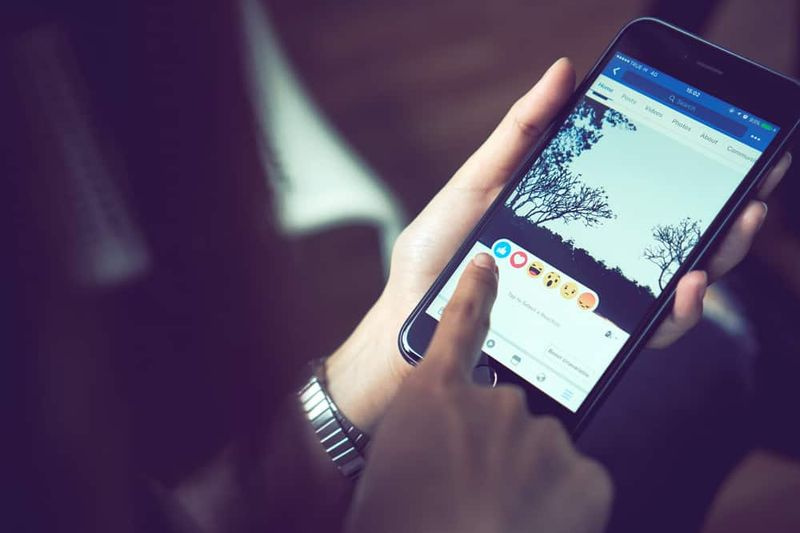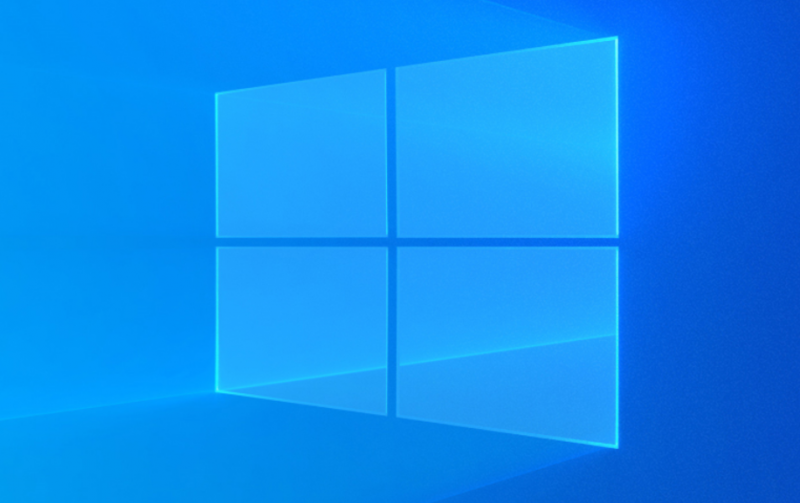Saknes T-Mobile 5. piezīme ar CF Auto Root (N920T) - kā to izdarīt

Vai vēlaties sakņot T-Mobile 5. piezīmi ar CF Auto Root? T-Mobile dažas dienas atpakaļ palaida Android 7.0 Nougat Stock ROM Galaxy Note 5. Daži mobilo ierīču lietotāji sakņojas savā ierīcē, lai iegūtu piekļuvi saknēm, kur viņi var mainīt, pielāgot un arī uzlabot savas ierīces veiktspēju. Ja meklējat Root T-Mobile Galaxy Note 5 N920T, izpildot Android Nougat, jūs esat īstajā vietā. Šeit mēs arī izskaidrosim vienkāršāko veidu, ko ieviesis Chainfire, labi pazīstams sakņu izstrādātājs, lai sakņotu jūsu T-Mobile Galaxy Note 5 N920T.
Varat arī sakņot tālruni, izmantojot mūsu vienkāršo metodi. Lai sakņotu T-Mobile Galaxy 5. piezīmi N920T, mēs izmantojam CF-Auto-Root, kur CF ir paredzēts ChainFire. Chainfire Auto-root pakotne tika izlaista lielākajai daļai Galaxy S6 versiju, ieskaitot T-Mobile Galaxy Note 5 N920T. Tātad, ja jūsu mobilais tālrunis izpilda Android 7.0 Nougat vai vecāku versiju, varat izmantot šo pilnīgo rokasgrāmatu, lai sakņotu T-Mobile Galaxy Note 5 N920T.
Skatiet arī: Instalējiet TWRP atkopšanu vai saknes Google Pixel C - kā to izdarīt
sm-n920v nuga
Sakne T-Mobile Galaxy Note 5 N920T ar CF automātisko sakni (Nuga)
T-Mobile Galaxy 5. piezīmi var viegli sakņot, izmantojot CF Auto Root jeb Chainfire’s Auto root pakotni. Ja vēlaties sakņot T-Mobile Galaxy 5. piezīmi, izpildot Android Nougat, jums jāinstalē ODIN programmatūra, kas nepieciešama jebkuras T-Mobile ierīces zibspuldzei.
Kas ir sakņošana un kā tas palīdz T-Mobile Galaxy Note 5 N920T?
Ja sakņojat T-Mobile Galaxy 5. piezīmi N920T, pēc tam varat atbloķēt daudzas funkcijas, kuras nevar veikt ar saknēm nesakņotas android ierīces. Sakņu T-Mobile Galaxy 5. piezīme N920T dod iespēju mainīt programmatūras kodu ierīci vai lejupielādējiet citu programmatūru, kuru izstrādātāji jums parasti neļāva.
Iespējas:
- Atbloķējiet slēptās funkcijas un lejupielādējiet nesaderīgas lietotnes
- Varat arī izmantot tādas lietotnes kā tasker, kas visu automatizē
- Jūs varat palielināt T-Mobile Galaxy Note 5 veiktspēju un akumulatora darbības laiku.
- Bloķējiet reklāmas, izmantojot jebkuru lietojumprogrammu T-Mobile Galaxy 5. piezīmē N920T
- Dublējiet savus datus un lietotnes
- Dzēsiet Bloatware lietojumprogrammas T-Mobile Galaxy Note 5 N920T.
- Flash Custom ROM un kodols T-Mobile Galaxy Note 5 N920T. ”
- Pielāgojiet mobilo tālruni atbilstoši savai gaumei un vajadzībām.
Piezīme: Ja vēlaties mirgot CF Auto Root ierīcē T-Mobile Galaxy Note 5 N920T, CF Auto Root mirgošanai izmantojām ODIN.
lejupielādēt gapps par cm13
Iepriekšējs pieprasījums:
- Jūs vēlaties vai nu klēpjdatoru, vai datoru.
- Vismaz 50% uzlādē tālruni.
- Lejupielādējiet vai instalējiet CF Auto Root failu datorā
- Lejupielādējiet un instalējiet ODIN programmatūras rīku savā personālajā / klēpjdatorā
- Pirms modificējat sistēmu, dublējiet mobilo tālruni.
Nepieciešamie faili un lejupielādes
- Instalējiet un lejupielādējiet programmatūru T-Mobile Kies: Lejupielādēt
- Lejupielādējiet un instalējiet T-MobileUSB draiverus: Noklikšķiniet šeit
- Pieskarieties, lai lejupielādētu un izspiestu ODIN ZIP failu darbvirsmā: Lejupielādēt
- Lejupielādēt CF-Auto-root T-Mobile 5. piezīmei SM-N920T: Noklikšķiniet šeit
Kā Flash Chainfire automātisko sakņu pakotni 5. piezīmē

Veiciet darbības, lai mirgotu Chainfire automātiskās saknes pakotni 5. piezīmē:
- Ja esat instalējis un lejupielādējis failu no augšas, jums ir labi iet - lasiet no 2. darbības
- Vispirms ieslēdziet USB atkļūdošana
- Lai ieslēgtu USB atkļūdošanu, varat arī aktivizēt izstrādātāja opciju. Tagad dodieties uz sadaļu Iestatījumi -> Par tālruni -> Tagad noklikšķiniet uz Uzbūves numurs 7-8 reizes, līdz pēc tam apskatīsit grauzdiņu ziņojumu Iespējota izstrādātāja opcija
- Ieslēdzot izstrādātāja opciju. Pēc tam jūs varat pāriet atpakaļ uz savu iestatījumi -> Atvērt izstrādātāja iespēja -> Iespējot USB atkļūdošanu
- Pēc tam, izmantojot administratoru, atveriet izvilkto ODIN failu, kas pazīstams kā ODIN v3.11.1 exe fails. Pēc tam ar peles labo pogu pieskarieties un atveriet, izmantojot administratoru
- Tagad restartējiet mobilo tālruni lejupielādes režīmā
Turpmāk | Soļi
- Pēc tam savienojiet mobilo tālruni ar datoru, izmantojot USB kabeļus
- Pēc USB kabeļa pievienošanas jūs Odinā redzēsit zilu zīmi ar ID: COM. Tas nozīmē, ka jūsu mobilo ierīci ir savienojis Odins.
- Tagad atkal pārejiet atpakaļ Odin un pēc tam pievienojiet CF-Auto-Root.tar failu, kuru instalējāt no augšas, pieskaroties pogai AP / PDA
- Tagad paturiet prātā, ka atkārtotā nodalīšana NAV atzīmēta. Vienkārši pārejiet pie opcijas un pārbaudiet (Atzīmējiet automātiskās pārstartēšanas un F-Reset laiku)
- Pieskarieties pogai Sākt, apsēdieties un nedaudz pagaidiet, līdz tiek apskatīta ziņojuma caurlaide. Kad skatāt PASS, varat dzēst savu mobilo ierīci no daļas. Nekrītiet panikā, ja atjaunināšanas laikā pārbaudāt, vai tālrunis tiek restartēts.
Piezīme: Ierīci nevajadzētu dzēst vai lietot, kamēr mirgo process nav pabeigts.
Windows 10 pārdēvēt Bluetooth ierīci
Ikreiz, kad mirgošanas process ir pabeigts, un, ja viss ir noticis, kā plānots, varat apskatīt lielu zaļu lodziņu ar tekstu RESET vai PASSED. Tā kā tas ir atkarīgs no lejupielādētā Odin lejupielādes modeļa. Līdz šim ierīce ir pabeigusi restartēšanu, un tālruni / ierīci var droši izdzēst / atvienot.
Tas ir viss par to! Restartējot mobilo tālruni, jums būs root piekļuve T-Mobile Galaxy Note 5 N920T.
Secinājums:
Šeit ir viss par ‘PS4 savienojuma kļūda CE-32889-0’. Darbības ir vienkāršas un vienkāršas, un ikviens tās var veikt bez speciālista palīdzības. Pārejiet uz iepriekš sniegtajām darbībām, lai sakņotu ierīci ar CF Auto saknes metodi. Ja jums ir kādi jautājumi, jautājumi vai atsauksmes, informējiet mūs zemāk esošajās komentāru sadaļās!
Lasiet arī: